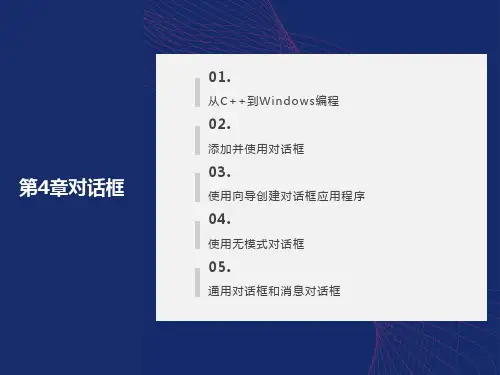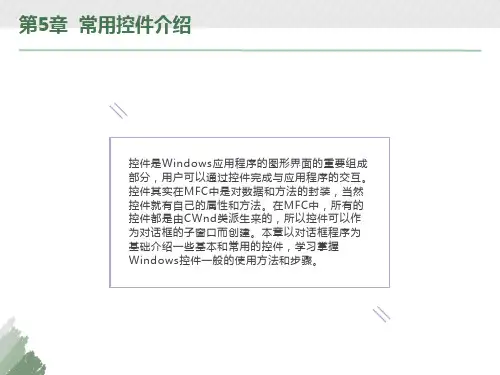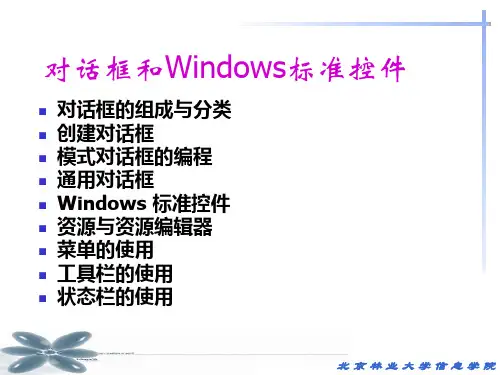《Visual_C++程序设计教程》对话框设计和Windows常用控件
- 格式:ppt
- 大小:199.00 KB
- 文档页数:9
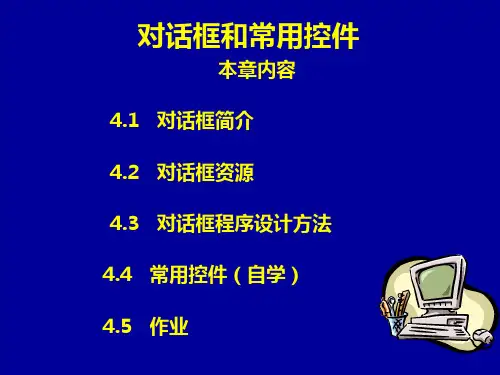
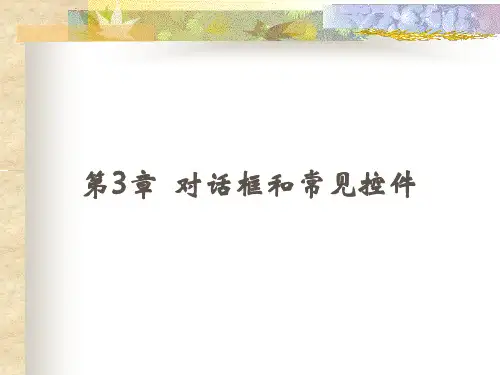
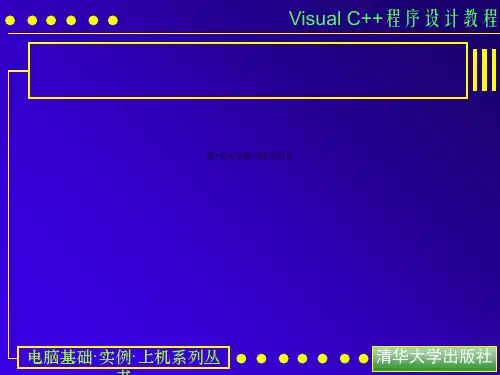
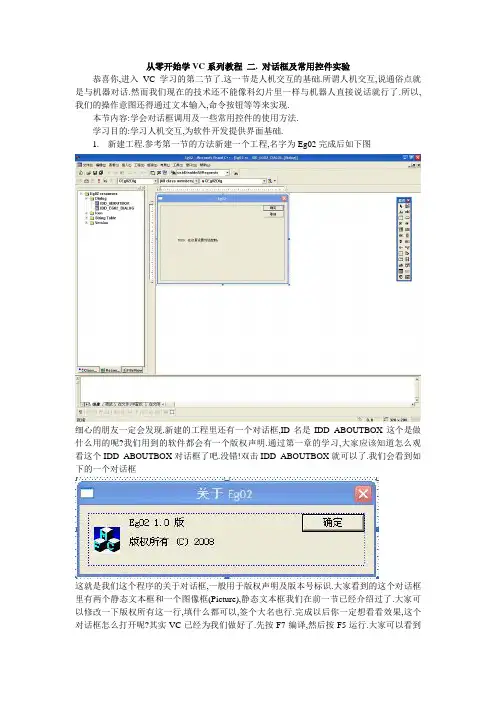
从零开始学VC系列教程二. 对话框及常用控件实验恭喜你,进入VC学习的第二节了.这一节是人机交互的基础.所谓人机交互,说通俗点就是与机器对话.然而我们现在的技术还不能像科幻片里一样与机器人直接说话就行了.所以,我们的操作意图还得通过文本输入,命令按钮等等来实现.本节内容:学会对话框调用及一些常用控件的使用方法.学习目的:学习人机交互,为软件开发提供界面基础.1.新建工程.参考第一节的方法新建一个工程,名字为Eg02完成后如下图细心的朋友一定会发现.新建的工程里还有一个对话框,ID名是IDD_ABOUTBOX这个是做什么用的呢?我们用到的软件都会有一个版权声明.通过第一章的学习,大家应该知道怎么观看这个IDD_ABOUTBOX对话框了吧.没错!双击IDD_ABOUTBOX就可以了.我们会看到如下的一个对话框这就是我们这个程序的关于对话框,一般用于版权声明及版本号标识.大家看到的这个对话框里有两个静态文本框和一个图像框(Picture),静态文本框我们在前一节已经介绍过了.大家可以修改一下版权所有这一行,填什么都可以,签个大名也行.完成以后你一定想看看效果,这个对话框怎么打开呢?其实VC已经为我们做好了.先按F7编译,然后按F5运行.大家可以看到程序运行了.单击应用程序图标,就会出现一个菜单,选最后一个[关于Eg02],关于对话框就弹出来了.当然,这是系统为我们做好的.自己怎么在程序中调用这个对话框呢?为了演示,首先参考第一节的内容添加一个按钮,然后把按钮的ID改为IDC_BTN_ABOUTME,把标题,也就是Caption 改为[关于].最终效果如下下面我们为按钮添加代码.相信大家一定还记得怎么进入代码吧..对了,双击[关于]按钮,在弹出的对话框中点[确定]就可以了.为了让大家更好的理解下面的操作,我们先要解释一下关于对话框的类.VC向导会为关于对话框建立一个类,大家看看下面的图单击标签ClassView(这里显示的是[Class…])就可以看到Eg02这个应用程序的类.第一个CAboutDlg就是关于对话框的类.CEg02Dlg对应IDD_EG02_DIALOG.中间的Ceg02App是应用程序的基础类.所以,如果要对关于对话框进行操作,就要用到类CAboutDlg,因为与此有关的函数及变量都封装在CAboutDlg中.看到这里大家可能又糊涂了,没关系,在以后的教程中,通过一些练习大家就会慢慢领会到的.这里还是先为[关于]按钮添加代码.void CEg02Dlg::OnBtnAboutme(){// TODO: Add your control notification handler code here}上面是VC为[关于]按钮添加的响应函数.我们添加代码成以下所示void CEg02Dlg::OnBtnAboutme(){// TODO: Add your control notification handler code hereCAboutDlg ADlg;ADlg.DoModal();}一共有两句,第一句是CAboutDlg ADlg;作用是定义一个变量Adlg.第二句是ADlg.DoModal();功能是调用类CAboutDlg里的一个函数DoModal();这个函数在MSDN里的解释是Call this member function to invoke the modal dialog box and return the dialog-box result when done. This member function handles all interaction with the user while the dialog box is active. This is what makes the dialog box modal; that is, the user cannot interact with other windows until the dialog box is closed.一般我们用于显示一个对话框.其实大家看看CAboutDlg这个类下面,只有两个函数DoModal()这个函数并不在这个里面.第一章我们提到过类的派生和继承.其实CAboutDlg这个类是派生于CDialog类,DoModal()这个函数是CDialog的成员函数,由于CAboutDlg是继承父类CDialog的,所以CDialog里的函数在CAboutDlg中也可以使用.下面我们来说说几个常用控件的使用.首先在IDD_EG02_DIALOG对话框中加入一个Edit(编辑框)控件.Edit一般用于输入输出数据文本.相当于VB里的TextBox.加入Edit控件后,编辑其属性为然后,我们再加一个按钮(PushButton),并编辑其属性为接下来,我们先说一下要实现的效果.很简单,在编辑框里输入一个文本,然后按显示,就把文本显示在静态文本框中.所以,这里要把静态文本编辑框的ID改为IDC_DISPLABEL下面我们为[显示]按钮添加代码void CEg02Dlg::OnBtnShow(){// TODO: Add your control notification handler code hereCString a;GetDlgItemText(IDC_EDIT_INPUT,a);SetDlgItemText(IDC_DISPLABEL,a);}其实不复杂,也只有三句,第一句定义一个CString类变量a 我们来说说GetDlgItemText这个函数吧.查查MSDN就知道函数原型了.int GetDlgItemText(int nID,LPTSTR lpStr,int nMaxCount)const;int GetDlgItemText( int nID, CString& rString ) const;大家看看就觉得奇怪了,怎么有两个原型啊?并且一个是传两个参数,另一个是传三个参数.在VC里面,同一个类下是可以存在多个同名函数的,具体调用哪个函数要看参数的不同.在这里我们传入了两个参数,所以VC会调用int GetDlgItemText( int nID, CString& rString ) const;这个函数.第一个函数是控件的ID号,第二个是字串.第二个传了地址,所以我们在下一句中用的a已经是获得IDC_EDIT_INPUT的文本了.运行效果如下下面介绍一下进度条的使用以及定时器的使用.我们要实现的效果是进度从0到满格,然后再从0到满格,依次循环.每跳一格间隔500ms,这个时间我们用定时器来实现.首先从控件条里拖出一个进程条到对话框,修改属性如下然后我们要介绍一下VC的定时器.VC里面使用定时器有多种方式,我们先介绍一种作为抛砖引玉首先添加一个Windows消息处理器.消息这个词语可能很陌生,我们会在后面很多次说明.这里先照图做在类管理器里选中Ceg02Dlg这个类,然后点右键,就会弹出一个菜单,选择[Add Windows Message Handler…],接下来会弹出另一个菜单双击WM_TIMER然后按[确定]就可以了.大家会看到,CEg02Dlg类中多了一个函数这个就是VC中的定时器响应函数.然后双击这个函数就进入代码了然后我们为Timer事件添加代码.void CEg02Dlg::OnTimer(UINT nIDEvent){// TODO: Add your message handler code here and/or call default IDC_PROGRESS static int nPos=0;((CProgressCtrl*)(GetDlgItem(IDC_PROGRESS)))->SetPos(nPos);if(nPos<100) nPos+=10;else nPos=0;CDialog::OnTimer(nIDEvent);}首先定义一个整型的变量nPos用于记录进度条的进度值.默认时,进度条0为空,100为满格.从后的程序大家可以看到,这个变量自加到100就变为0.最难理解的就是((CProgressCtrl*)(GetDlgItem(IDC_PROGRESS)))->SetPos(nPos);首先, GetDlgItem(IDC_PROGRESS)这个函数用来获取IDC_PROGRESS的句柄,在VC里面引入了句柄这个词语,我们将在下一章中对消息和句柄进行详细的说明, 句柄是WINDOWS 用来标识被应用程序所建立或使用的对象的唯一整数,WINDOWS使用各种各样的句柄标识诸如应用程序实例,窗口,控制,位图,GDI对象等等。